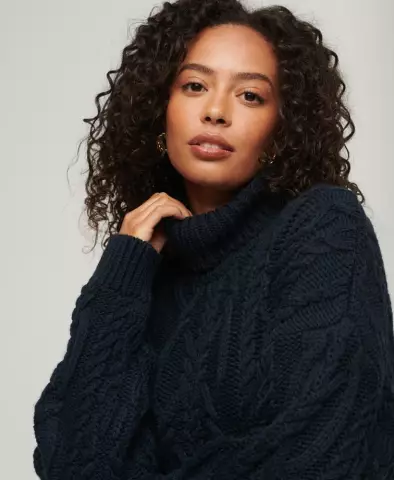ইমেল এক জায়গা থেকে অন্য জায়গায় ভ্রমণ করে (যদিও তারা মহাদেশের বিভিন্ন অংশে হয়) কয়েক মিনিটে। ই-মেইলের একমাত্র অপূর্ণতা হ'ল চিঠির পথটি সনাক্ত করতে অক্ষমতা এবং এটি বিতরণ করা হয়েছে কিনা তা পরীক্ষা করা। তবে কিছু ইমেল প্রোগ্রাম আপনাকে বিতরণ প্রতিবেদনগুলি কাস্টমাইজ করার অনুমতি দেয়। এর মধ্যে একটি প্রোগ্রামকে দ্য ব্যাট বলা হয়!
নির্দেশনা
ধাপ 1
ব্যাট প্রোগ্রাম চালু করুন। আপনি যদি এই প্রোগ্রামটি কনফিগার না করে থাকেন এবং আপনার কোনও মেলবক্সই সংযুক্ত না থাকে, সেটিংসটি কনফিগার করুন। আপনার প্রয়োজন হবে: আপনার মেলবক্সের নাম, এটি অ্যাক্সেসের জন্য পাসওয়ার্ড, পাশাপাশি চিঠিগুলি গ্রহণ এবং প্রেরণের জন্য সার্ভারগুলির নাম এবং পোর্ট (এটি ইন্টারনেটে আপনার মেল সার্ভারের পৃষ্ঠায় দেখা যেতে পারে)।
ধাপ ২
সাধারণত, মেলবক্স নিজেই সেটআপ করা দ্রুত। মেল.রু ওয়েবসাইটে যান এবং "রেজিস্টার" বোতামটি ক্লিক করুন। এরপরে, সিস্টেমটি যে সমস্ত ডেটা চাইবে তা পূরণ করুন fill এটিতে অ্যাক্সেসের জন্য ই-মেইল বক্সের নাম এবং পাসওয়ার্ড সংরক্ষণ করুন। প্রোগ্রামে ডেটা প্রবেশ করুন এবং সংরক্ষণ করুন।
ধাপ 3
মেলবক্সের নামে কার্সারটি রাখুন এবং মাউসের ডান বোতামটি টিপুন। নীচের আইটেমটি "মেলবক্সের বৈশিষ্ট্যাবলী" নির্বাচন করুন। আপনার মেলবক্সের ক্রিয়াকলাপ সম্পর্কিত সমস্ত সেটিংস এখানে অবস্থিত। "টেমপ্লেটগুলি", "নতুন চিঠি" আইটেমটি চালু করুন।
পদক্ষেপ 4
সরবরাহের নিশ্চয়তা এবং পড়ার নিশ্চয়তার পাশের বাক্সগুলিতে চেক করুন। দয়া করে নোট করুন যে প্রথম বার্তাটি মেল সার্ভারের মাধ্যমে প্রেরণ করা হয়েছে (এটি স্বয়ংক্রিয়ভাবে বিজ্ঞপ্তি রয়েছে) এবং দ্বিতীয়টি স্বয়ং ব্যবহারকারী বা তার মেল ক্লায়েন্টের দ্বারা প্রেরণ করা হয়েছে (এটি যদি আপনার প্রাপক এটি ব্যবহার করে তবে এটি একই ব্যাট প্রোগ্রাম) ।
পদক্ষেপ 5
পরিবর্তনগুলি নিশ্চিত করতে "ঠিক আছে" ক্লিক করুন। বাকি মেলবক্সের বৈশিষ্ট্য পরীক্ষা করুন। এখানে আপনি একটি নির্দিষ্ট সময়ের বিরতিতে আগত অক্ষরের স্বয়ংক্রিয় চেকিং সেট আপ করতে পারেন, অক্ষর সংরক্ষণের জন্য পরামিতিগুলি সেট করতে পারেন এবং নতুন বার্তাগুলির জন্য শিরোনাম তৈরি করতে পারেন।
পদক্ষেপ 6
ভুলে যাবেন না যে আপনি যখন "পঠন নিশ্চিতকরণ" আইটেমটি নির্বাচন করেন, আপনি পছন্দটি ব্যবহারকারীর কাছে রেখে যান। এটি হ'ল, আপনার প্রাপক আপনাকে একটি পঠন নিশ্চিতকরণ চিঠিটি প্রেরণ করতে না চাইতে পারে এবং এটি কেবল আউটবক্স ফোল্ডার থেকে মুছে ফেলবে।